
| SpaceClaim-Onlinehilfe |

|
Mit den Werkzeugen "Ziehen " und "Verschieben
" und "Verschieben " können 3D-Beschriftungsbemaßungen verwendet werden, um eine Konstruktion
" können 3D-Beschriftungsbemaßungen verwendet werden, um eine Konstruktion zu ändern. Beschriftungsbemaßungen können in Kombination mit Linearbemaßungen verwendet werden.
zu ändern. Beschriftungsbemaßungen können in Kombination mit Linearbemaßungen verwendet werden.
Ein Tutorial-Video zu diesem Thema mit dem Titel Tutorial: Annotation Dimensions finden Sie auf der SpaceClaim-Website.
mit dem Titel Tutorial: Annotation Dimensions finden Sie auf der SpaceClaim-Website.
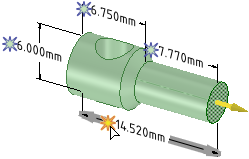
Auf der Registerkarte "Konstruktion" im Menü "Bearbeiten" auf ![]() Ziehen oder
Ziehen oder ![]() Verschieben klicken.
Verschieben klicken.
Die zu ziehenden oder zu verschiebenden Objekte auswählen. Es können Kanten, Flächen, Punkte oder Oberflächen ausgewählt werden.
Bei Verwendung des Werkzeugs "Verschieben" im Verschiebe-Werkzeug eine Richtung auswählen.
Auf das Funkensymbol ![]() neben der Bemaßung
neben der Bemaßung klicken, die die Änderung bestimmen soll. Das Symbol wird gelb, wenn der Mauszeiger darüber geführt wird, wie im obigen Bild dargestellt.
klicken, die die Änderung bestimmen soll. Das Symbol wird gelb, wenn der Mauszeiger darüber geführt wird, wie im obigen Bild dargestellt.
Das Bemaßungsfeld kann nach einem Klick auf das Funkensymbol bearbeitet werden.
Diese Symbole werden angezeigt, wenn zum Bestimmen der Änderungen ein Werkzeug verwendet wird, das mit Beschriftungsbemaßungen verwendet werden kann. Die Beschriftungsbemaßung muss der Fläche, der Kante oder dem Punkt zugeordnet sein, die oder der geändert werden soll.
zugeordnet sein, die oder der geändert werden soll.
Wenn bei Verwendung des Werkzeugs "Verschieben" keine Funkensymbole angezeigt werden, muss im Verschiebe-Werkzeug eine Richtung ausgewählt oder eine Linearbemaßung erstellt werden. Besser vorhersagbare Ergebnisse werden ausgegeben, wenn das Verschiebe-Werkzeug auf der betreffenden Fläche, Kante oder dem Punkt neu verankert wird.
erstellt werden. Besser vorhersagbare Ergebnisse werden ausgegeben, wenn das Verschiebe-Werkzeug auf der betreffenden Fläche, Kante oder dem Punkt neu verankert wird.
Eine neue Bemaßung eingeben und die Eingabetaste drücken.
Die ausgewählten Objekte werden anhand der Bemaßung geändert.
Wenn die geänderte Bemaßung keinem ausgewählten Objekt zugeordnet ist, werden keine Änderungen vorgenommen, und im SpaceClaim-Fenster wird im Statusbereich rechts unten eine Fehlermeldung angezeigt.
Wenn mit dem Werkzeug keine Änderung in der vom Zieh- oder Verschiebe-Werkzeug angegebenen Richtung vorgenommen werden kann, wird versucht, die Änderung in der entgegengesetzten Richtung auszuführen, um die eingegebene Bemaßung zu erzielen.
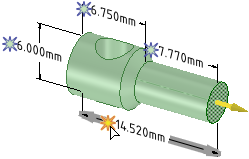
Auswählen einer Bemaßung mit aktiviertem Werkzeug "Ziehen"
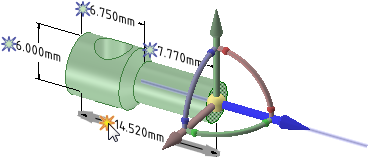
Auswählen einer Bemaßung mit aktiviertem Werkzeug "Verschieben". Eine Bemaßung kann erst ausgewählt werden, nachdem mit dem Verschiebe-Werkzeug eine Richtung ausgewählt wurde.
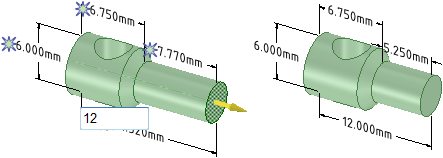
Ändern des Wertes für das Bemaßungsfeld
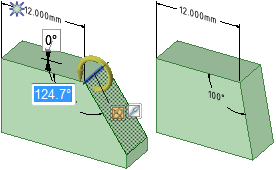
Ziehen einer Fläche mit festgelegter Drehachse mithilfe einer Winkelbemaßung
mithilfe einer Winkelbemaßung
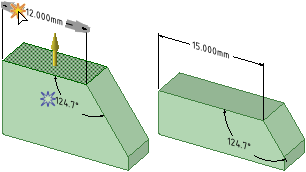
Versetzen einer Fläche im Werkzeug "Ziehen" mithilfe einer linearen Bemaßung
einer Fläche im Werkzeug "Ziehen" mithilfe einer linearen Bemaßung

Ändern des Winkels einer Fläche im Werkzeug "Verschieben" mithilfe einer linearen Bemaßung
Hinweis : Das Werkzeug "Verschieben" wurde auf der unteren horizontalen Kante der Fläche neu verankert.
: Das Werkzeug "Verschieben" wurde auf der unteren horizontalen Kante der Fläche neu verankert.
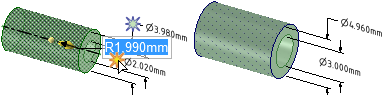
Ziehen einer relativ zu einer anderen zylindrischen Fläche versetzten Fläche mithilfe einer radialen Bemaßung. Dies ist auch möglich, wenn beide radialen Flächen ohne Versatzbeziehung ausgewählt werden.
ausgewählt werden.
Copyright © 2004-2017 ANSYS, Inc. All Rights Reserved. SpaceClaim is a registered trademark of ANSYS, Inc.